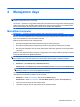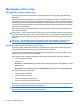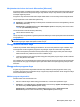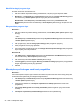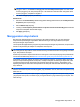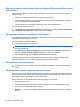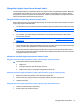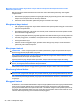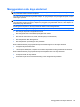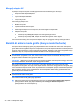HP Notebook Reference Guide - Windows 7
Menetapkan pilihan daya
Menggunakan status hemat daya
Komputer memiliki dua status hemat daya yang diaktifkan di pabrik: Sleep [Tidur] dan Hibernation
[Hibernasi].
Bila status Sleep [Tidur] dijalankan, lampu daya akan berkedip dan layar tidak menampilkan apapun.
Tugas disimpan ke memori sehingga Anda dapat lebih cepat keluar dari status Sleep [Tidur] daripada
Hibernation [Hibernasi]. Jika komputer berada dalam status Sleep [Tidur] untuk jangka waktu yang lama
atau jika tingkat daya baterai kritis saat berada dalam status Sleep [Tidur], komputer akan menjalankan
mode Hibernation [Hibernasi].
Bila mode Hibernation [Hibernasi] dijalankan, tugas akan disimpan dalam file hibernasi di hard drive
dan komputer dimatikan.
PERHATIAN: Untuk mengurangi risiko kemungkinan penurunan kualitas audio dan video, gangguan
fungsi pemutaran audio maupun video, atau kehilangan informasi, jangan jalankan status Sleep [Tidur]
atau mode Hibernation [Hibernasi] sewaktu membaca dari maupun menulis ke CD atau kartu media
eksternal.
CATATAN: Anda tidak dapat membuat sambungan jaringan atau menjalankan fungsi komputer
apapun bila komputer berada dalam status Sleep [Tidur] atau mode Hibernation [Hibernasi].
Menjalankan dan keluar dari status Sleep [Tidur]
Pengaturan pabrik menetapkan agar sistem menjalankan status Sleep [Tidur] setelah jangka waktu
tanpa aktivitas saat beroperasi dengan daya baterai atau daya eksternal.
Pengaturan daya dan batas waktu habis dapat diubah menggunakan Power Options [Pilihan Daya]
dalam Control Panel [Panel Kontrol] Windows®.
Bila komputer hidup, Anda dapat menjalankan status Sleep [Tidur] dengan salah satu cara berikut:
●
Tekan sebentar tombol daya.
●
Tutup layar.
●
Windows 7—Pilih Start [Mulai], klik tanda panah di sebelah tombol Shut down [Matikan], lalu klik
Sleep [Tidur].
Windows XP—Pilih Start [Mulai] > Turn Off Computer [Matikan Komputer] > Stand By [Siaga].
Untuk keluar dari status Sleep [Tidur]:
●
Tekan sebentar tombol daya.
●
Jika layar ditutup, buka layar.
●
Tekan tombol apapun pada keyboard.
●
Sentuh atau geser jari pada Panel Sentuh.
Bila komputer keluar dari status Sleep [Tidur], lampu daya akan menyala dan tugas ditampilkan di layar
sama seperti pada saat Anda berhenti mengerjakannya.
CATATAN: Jika Anda telah menetapkan sandi yang diperlukan saat pengaktifan, masukkan sandi
Windows agar tugas dapat ditampilkan kembali di layar.
22 Bab 4 Manajemen daya